Cómo Hacer Un Gráfico Radial En PowerPoint
Los gráficos son muy útiles cuando tenemos que explicar ciertos datos a una audiencia y queremos evitar párrafos de texto. Mediante el uso de gráficos podemos seguir la regla de que una imagen vale más que mil palabras. Aquí vamos a ver cómo insertar un gráfico radial en PowerPoint que nos permite por ejemplo realizar comparaciones.
Para insertar un gráfico en PowerPoint primero tenemos que abrir una presentación en blanco. Ahora vamos a Insertar y hacemos clic en Gráfico. Aquí podemos elegir el tipo de gráfico que vamos a insertar en la diapositiva.
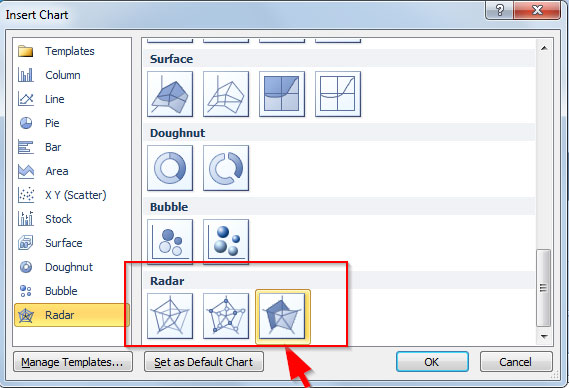
Como podemos observar, hay una categoría Radar diseñada para este propósito.
Ahora se abrirá una hoja de cálculo de Excel que tendremos con la información de la empresa o del tipo de investigación.
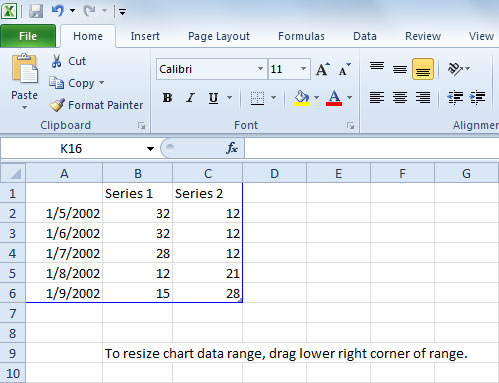
Cuando terminemos cerramos Excel y aparecerá el gráfico. Un ejemplo:
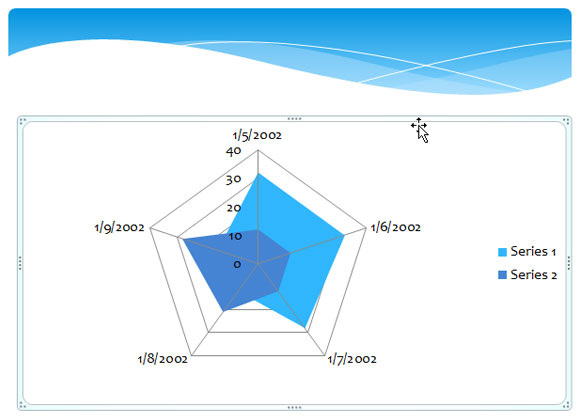
Este tipo de gráficos también es conocido como tabla de araña por la representación de una tela de araña. Visualmente podemos comparar varios puntos en múltiples dimensiones utilizando un radial chart como este o también conocido como gráficas arañas por su efecto de tela araña. Es muy utilizado en investigación de mercados y en otros sectores. Podemos utilizarlo para crear un diagnóstico por imagen (radiografía), para realizar comparaciones, añadir tiempo de entrega de informes, tiempo de espera, etc. En combinación con otras herramientas de visualización como las bolas de Harvey podremos conseguir presentaciones impresionantes con los datos en una diapositiva.
Para más información, no dude en consultar nuestro artículo original en Radar chart in PowerPoint

 Gold PowerPoint Template
Gold PowerPoint Template Office PowerPoint Template
Office PowerPoint Template Investor PowerPoint Template
Investor PowerPoint Template Management PowerPoint Template
Management PowerPoint Template Team Building Template
Team Building Template Project Management
Project Management